LINEといえば、メッセージのやり取りだけではなく、アルバムが作成できたり写真や動画が送れたり、とても便利なアプリですよね♪
しかし、よく利用するアプリだからこそエラーが発生したら困るのも事実…。
こちらでは、エラーが発生した際のメッセージごとの原因と対処法を画像付きで詳しくご紹介します。
エラーでお困りの方のお役に立てると思いますので、最後までご覧いただけましたら幸いです!
LINEでエラー発生?メッセージ別の原因まとめ
 女性
女性エラーが発生した!このメッセージはどんな不具合なの?
LINE使用中にエラーが発生した際、表示されるメッセージは以下の3つです。
- 一時的なエラーによりリクエストが完了しませんでした。
- 一時的なエラーによりページを読み込めませんでした。
- 不明なエラーです。しばらくしてからご利用ください。
それぞれのメッセージがどのような場合に表示されるのかご紹介します。
「一時的なエラーによりリクエストが完了しませんでした。」
こちらのメッセージは以下のような場合に表示されます。
- メッセージや画像を送信しようとした時
- VOOMの投稿を閲覧しようとした時
- バックアップを実行しようとした時
- アルバムを閲覧しようとした時
「一時的なエラーによりページを読み込めませんでした。」
こちらは、LINEアバターを使用する際にエラーが発生すると表示されるメッセージです。
「不明なエラーです。しばらくしてからご利用ください。」
こちらのメッセージが表示されるのは、動画に関するエラーが発生した場合です。
トーク画面で動画を選択して送信しようとした際に、動画が読み込まれずエラーが発生すると表示されます。
また、最近撮影した動画は送信できて古い動画は送信できない、というケースもあるようです。
LINEで「一時的なエラー」「不明なエラー」の対処法
 女性
女性エラーを解消しよう!どこに原因があるのかな?
どのエラーメッセージに関しても、対処法は共通しています。
以下に対処法を7つご紹介しますので、ぜひ試してみてください!
①通信環境を確認する
ネットの通信環境が悪いとエラーが発生します。
通信環境が悪化する原因はいくつかあり、モバイルデータ通信やWi-Fi通信の接続障害、速度制限、スマホの設定などが考えられます。
まずは原因がどこにあるのか探しましょう。
1. モバイルデータ通信やWi-Fiに問題があるかも?
スマホがインターネットに接続する手段は「モバイルデータ通信(4Gや5Gなど)」と「Wi-Fi」の2種類です。
モバイルデータ通信とWi-Fi接続の両方を試してみて、どちらかに接続した場合のみにエラーが表示されるのでしたら、通信環境に問題があると言えます。
モバイルデータ通信とWi-Fi接続を切り替えて確認してみましょう。
2. 速度制限がかかっているかも?
データ容量を超過していると速度制限がかかります。速度制限がかかっているか確認する方法は各携帯会社によって異なります。それぞれの方法で確認してみましょう。
- ドコモ → My docomo
- au → My au
- ソフトバンク → My Softbank
3. スマホの設定が原因かも?
モバイルデータ通信がオフになっていて、しかもWi-Fiにも接続していないとネット接続ができません。
以下の方法でモバイルデータ通信がオンになっているか確認しましょう。
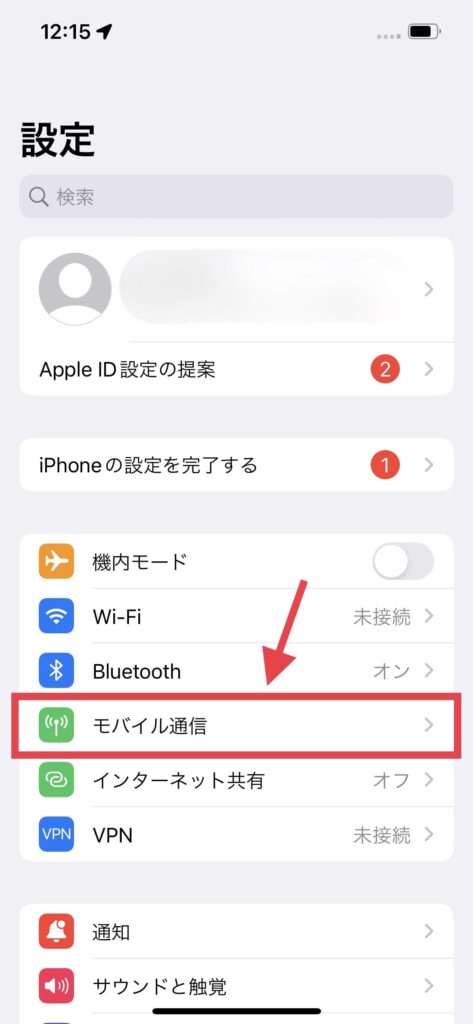
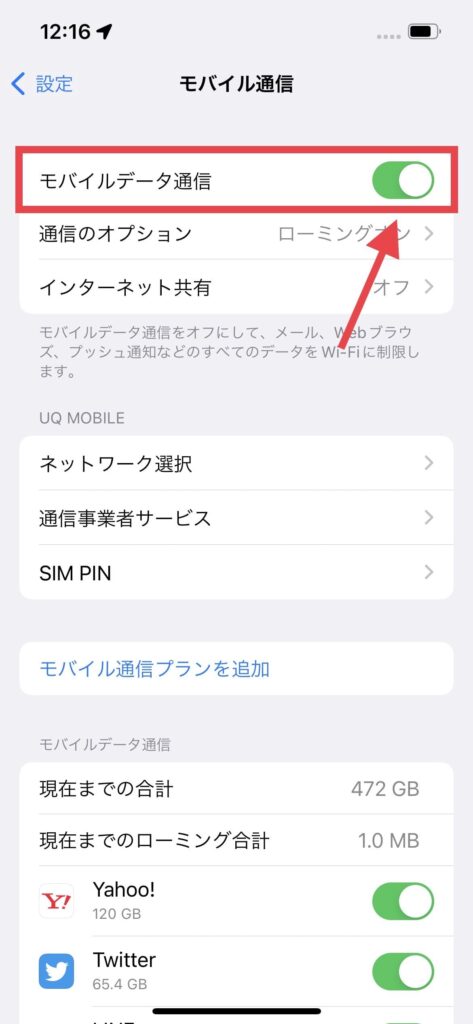
②LINEアプリを再起動する
エラーメッセージが表示される場合以外にも、急に固まってしまったり一時的な不具合に遭遇した際、最も簡単な対処法がこの再起動です。
やり方をご説明します。
iPhone
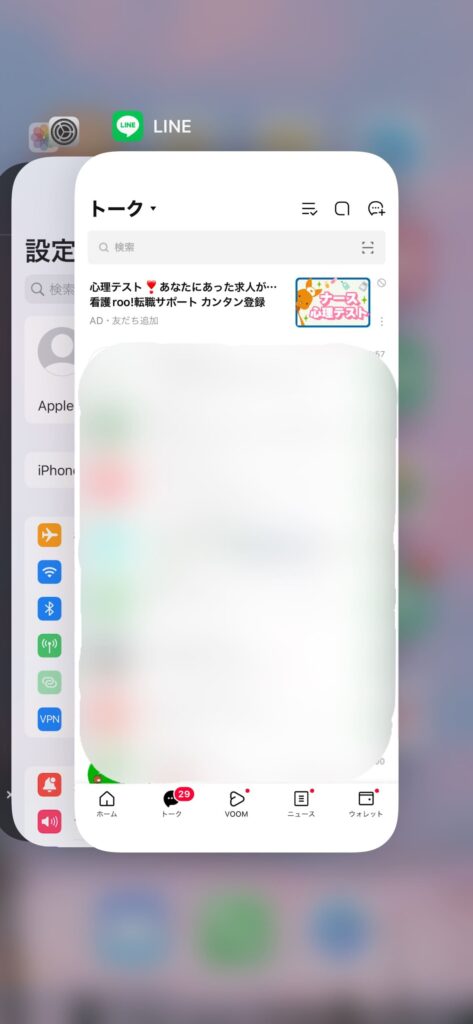
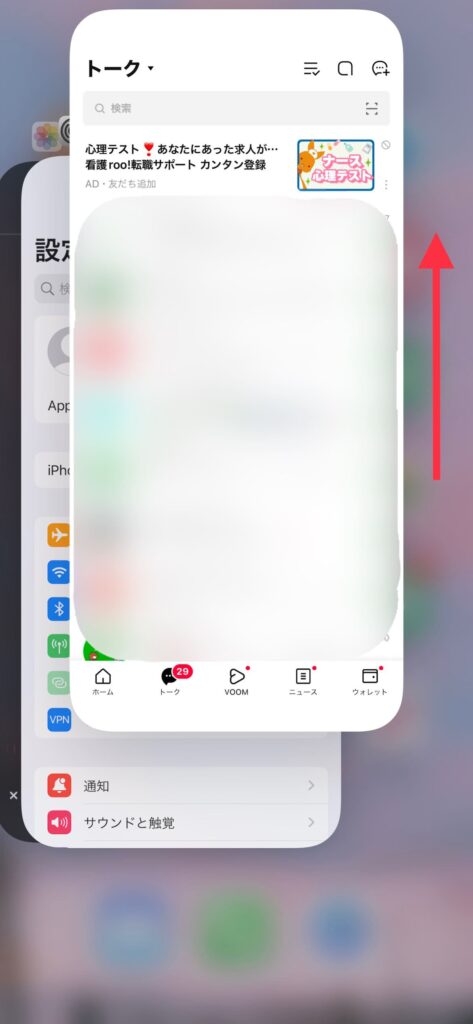

Android
Androidでは機種によってマルチタスク画面の表示方法が異なります。
③スマホを再起動する
続いてスマホ本体を再起動する方法です。
スマホを再起動することにより、端末はデータの整理を行います。そのため、あらゆる不具合の解決に役立ちます。
iPhone
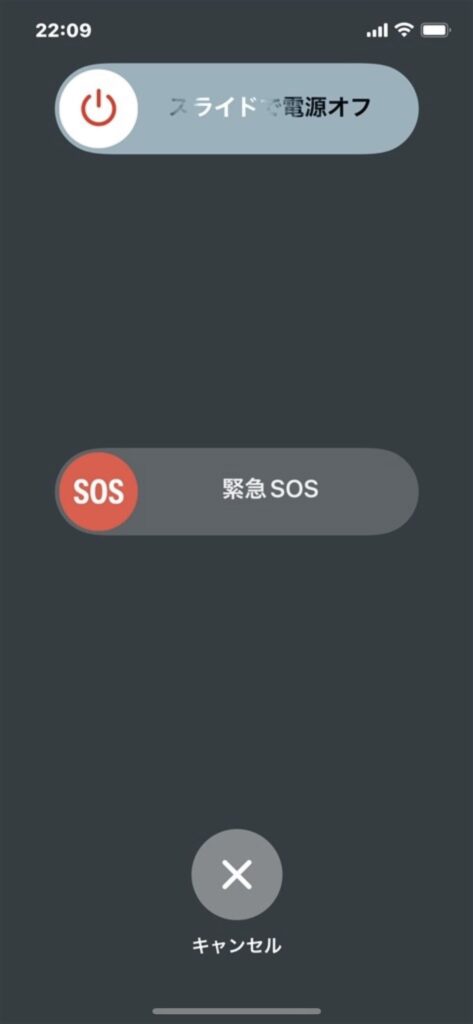
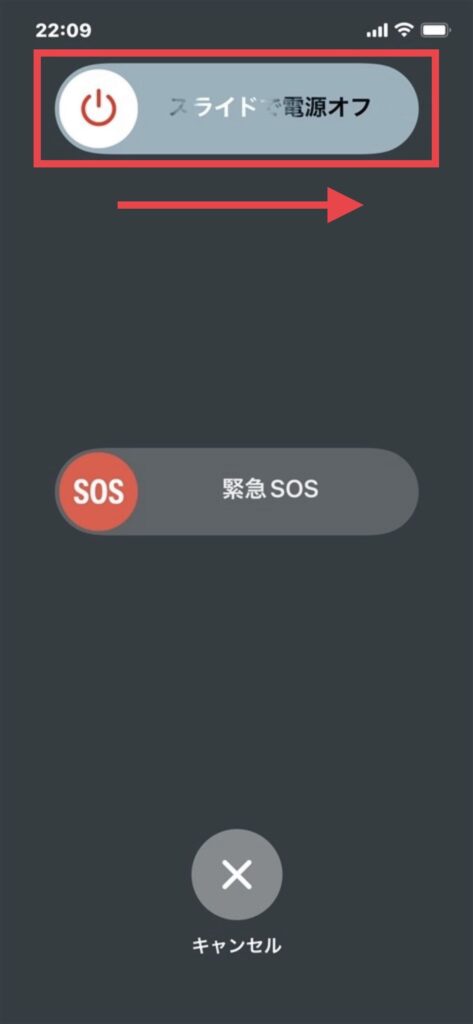
Android
④LINEアプリ・スマホのOSを最新版にアップデートする
アプリやOSが最新でない場合、エラーの原因になっているかもしれません。
まずはLINEアプリのバージョン情報を確認しましょう。
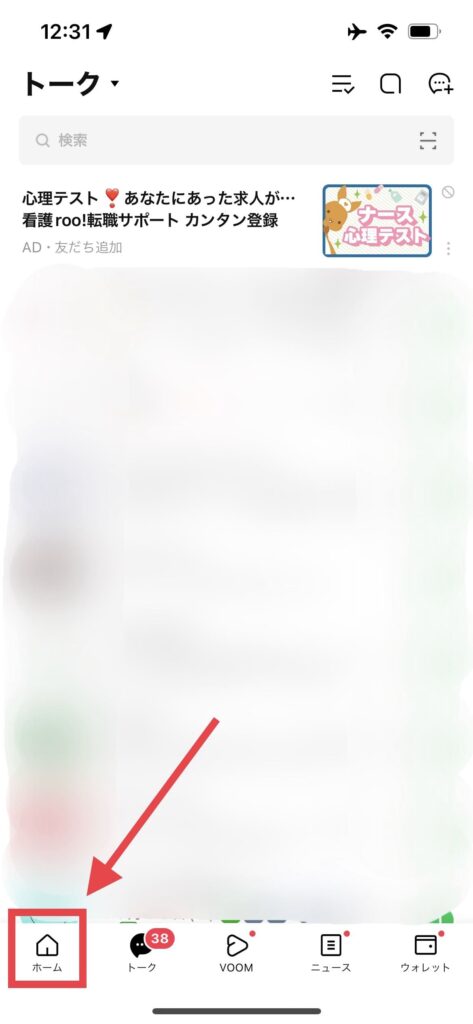
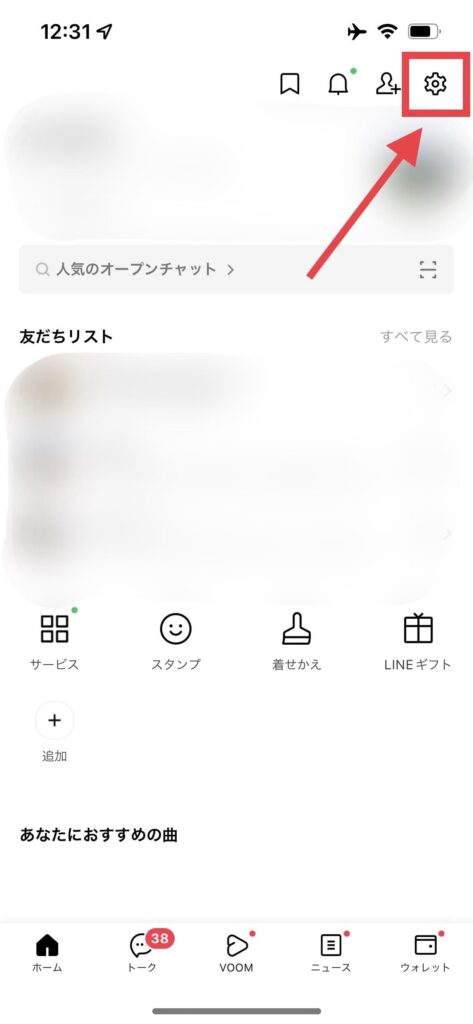
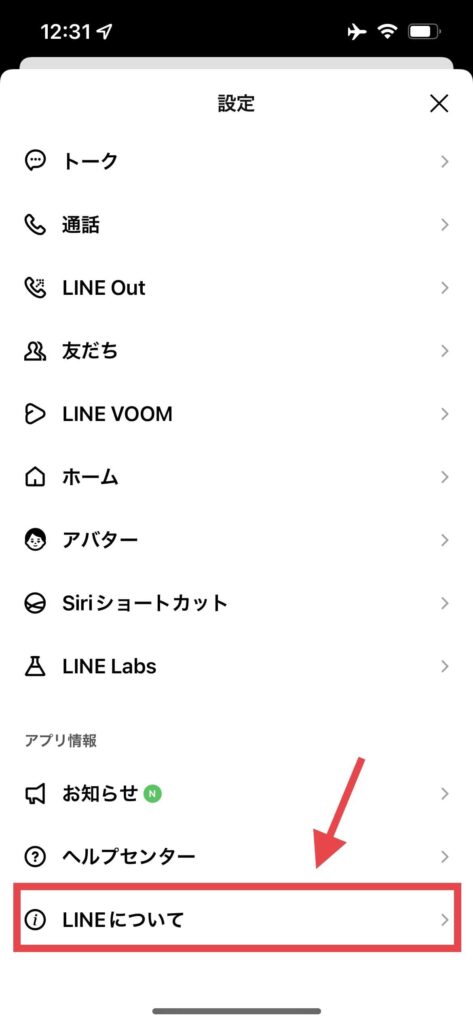
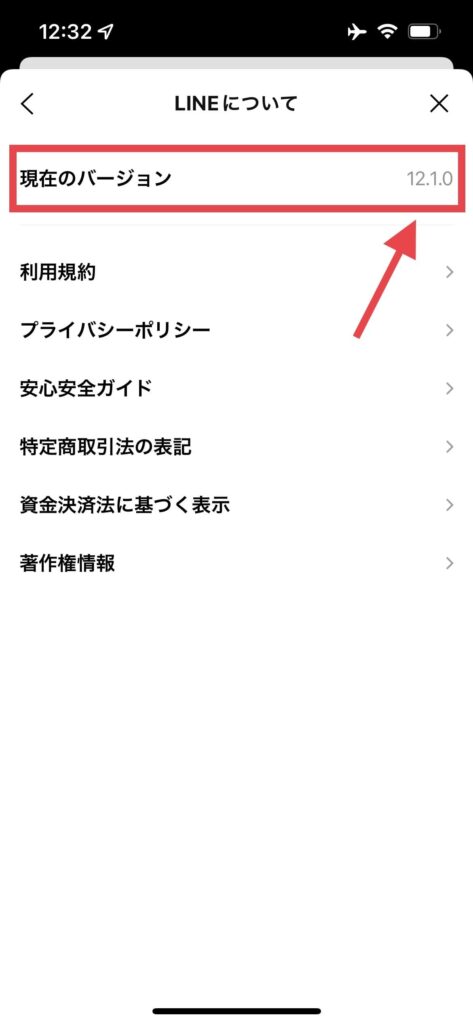
つづいてOSのアップデート手順をご紹介します。
iPhone
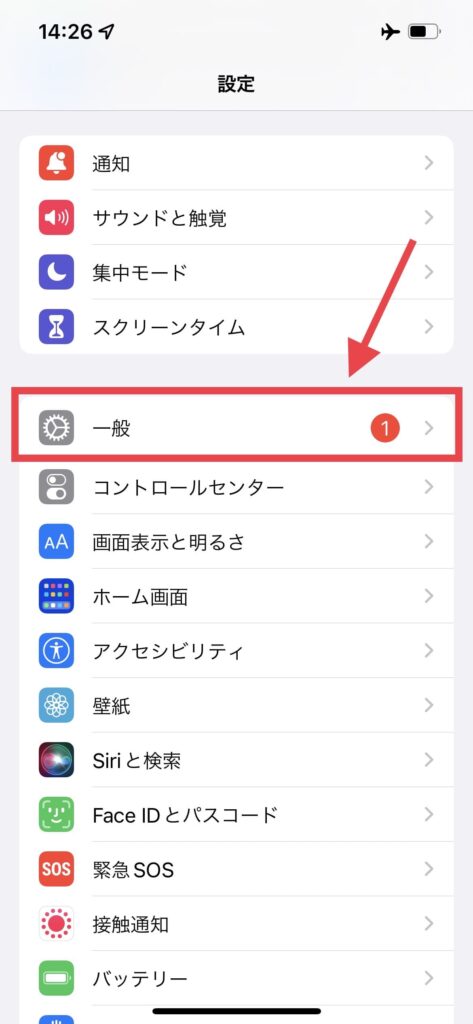
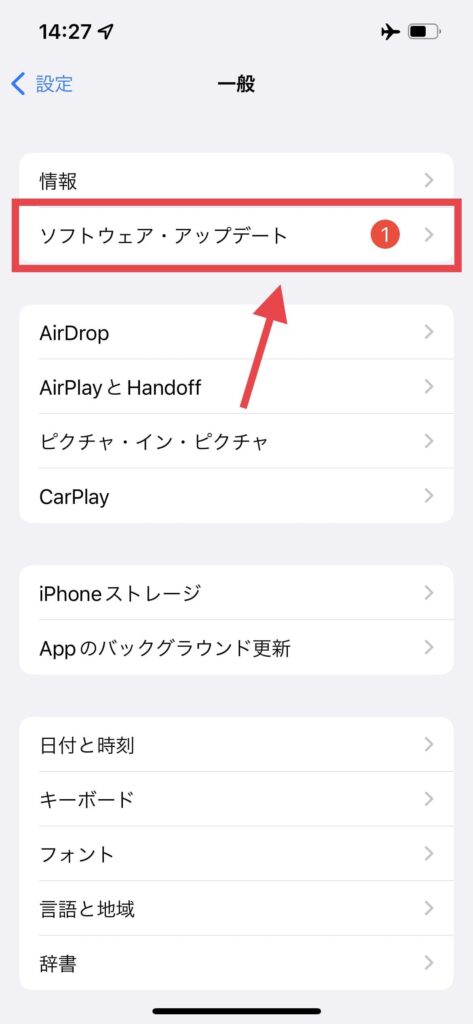
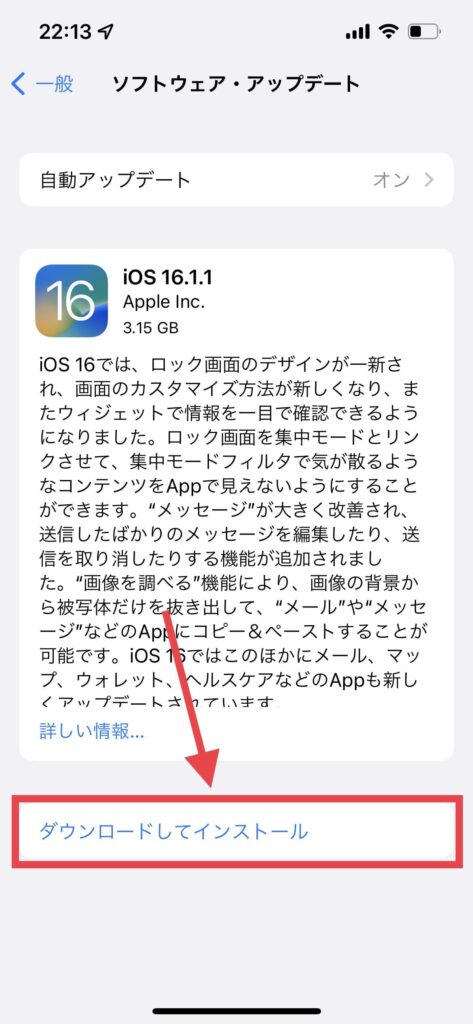
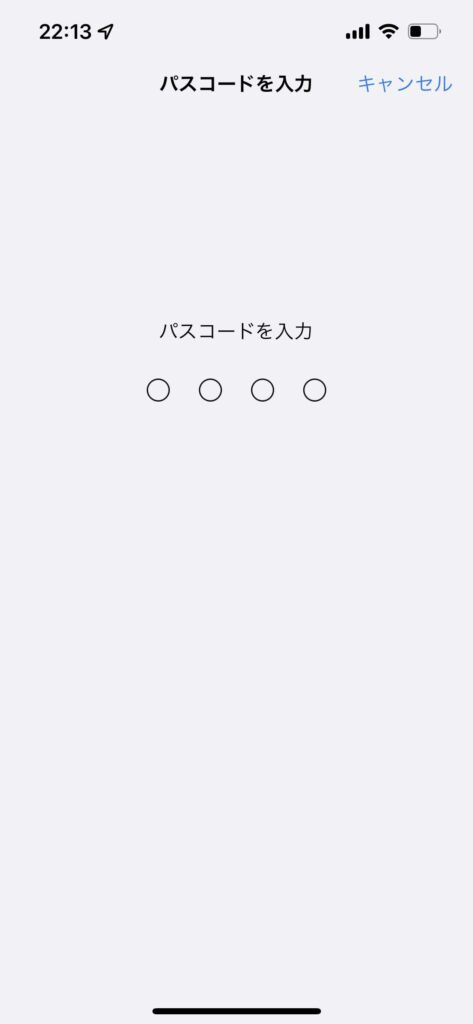
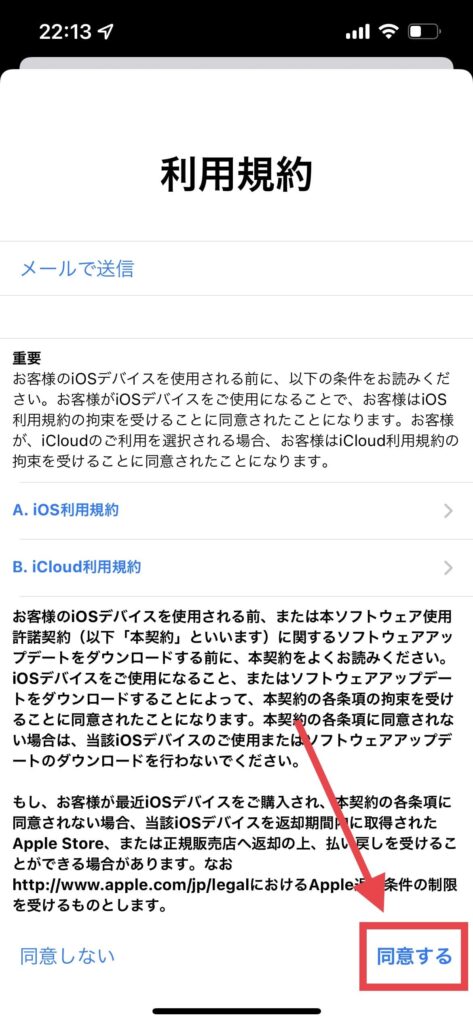
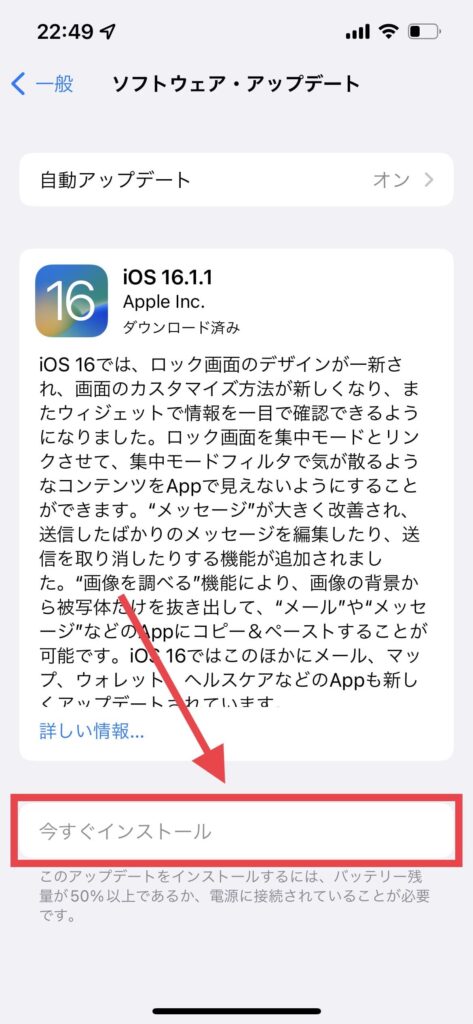
Android
⑤バックグラウンドアプリを停止する
スマホが動いている裏では様々なアプリが稼働しており、通信量の消費や動作が重くなる原因になっている可能性があります。
たいていはOSが上手に処理してくれているため影響は感じられませんが、バックグラウンドアプリを停止することでエラーを解消できるかもしれませんので、手順をご紹介します。
iPhone

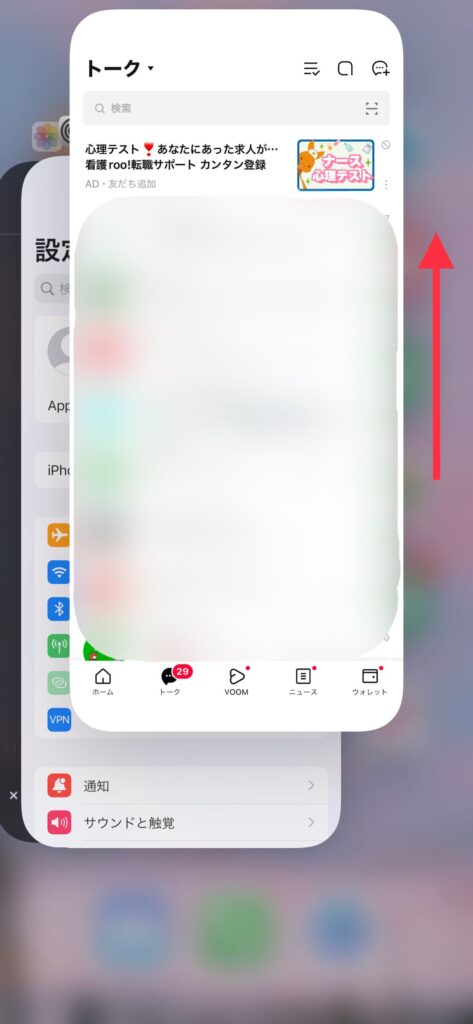
Android
⑥LINEアプリのキャッシュを削除する
キャッシュとは、画像などのデータの再読み込みにかかる時間を短縮するために、一時的に保存されたデータのことです。
このキャッシュがあることでLINEのトークに送信された画像などを何度もスムーズに見ることができます。
しかし、キャッシュがたまることでエラーの原因となり得るため、定期的にキャッシュを削除してLINEが重くなりすぎないようにしましょう。
以下の記事にやり方がまとめてありますのでご覧ください。
⑦しばらく経ってからやり直す
ここまでの対処法を試しても改善しない場合は、LINE側に不具合が発生しているのかもしれません。
その場合はユーザー側が対処できることはありませんので、LINE側の対応を待ちましょう。
LINEサーバーでシステムエラー・不具合が発生しているか確認する方法
 女性
女性エラーが発生しているるのは私だけ?みんなにも起こっているのかな?
LINE側の不具合なのか自分だけの不具合なのか、エラーが発生しているときは気になりますよね…。
心配なときは以下の方法で確認することもできます。
エラー情報サイトを確認する
こちらのサイトでは、現在発生しているあらゆる不具合がリアルタイムで検索できます。
検索欄に「LINE」と入力して調べてみましょう。
不具合の書き込みが多い場合は、LINE側の不具合の可能性が非常に高くなります。
Twitterで検索してみる
もう一つ確実性が高いのは、Twitterで検索する方法です。
「LINE 不具合」や「LINE エラー」などで検索してみましょう。
こちらでも不具合についてツイートしている方が多い場合は、LINE側の不具合が考えられるので、復旧されるのを待ちましょう。






コメント